Lenovo V340-17IWL User Manual
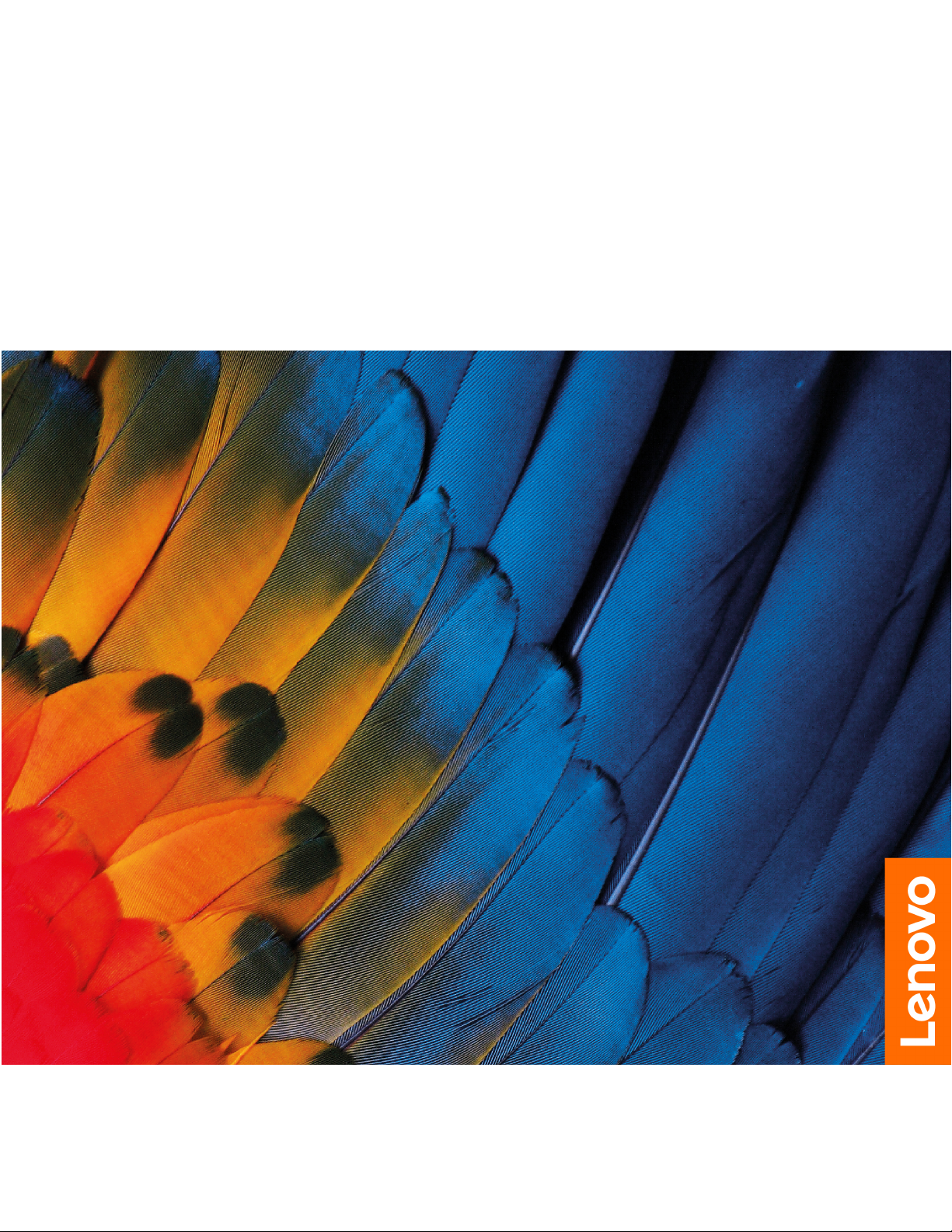
Uživatelská příručka pro
Lenovo V340–17IWL

Toto čtěte nejdříve
Než použijete tuto dokumentaci a produkt, který popisuje, nezapomeňte si přečíst následující
informace, kterým je třeba porozumět:
• Dodatek A „Důležité bezpečnostní instrukce“ na stránce 33
• Bezpečnostní pokyny a informace o záruce
• Návod k nastavení
První vydání (Prosinec 2018)
© Copyright Lenovo 2018.
UPOZORNĚNÍ NA OMEZENÁ PRÁVA: Pokud jsou data nebo software dodávány v souladu se smlouvou General
Services Administration „GSA“, pak používání, rozmnožování nebo zpřístupňování jsou předmětem omezení
uvedených ve smlouvě č. GS-35F-05925.
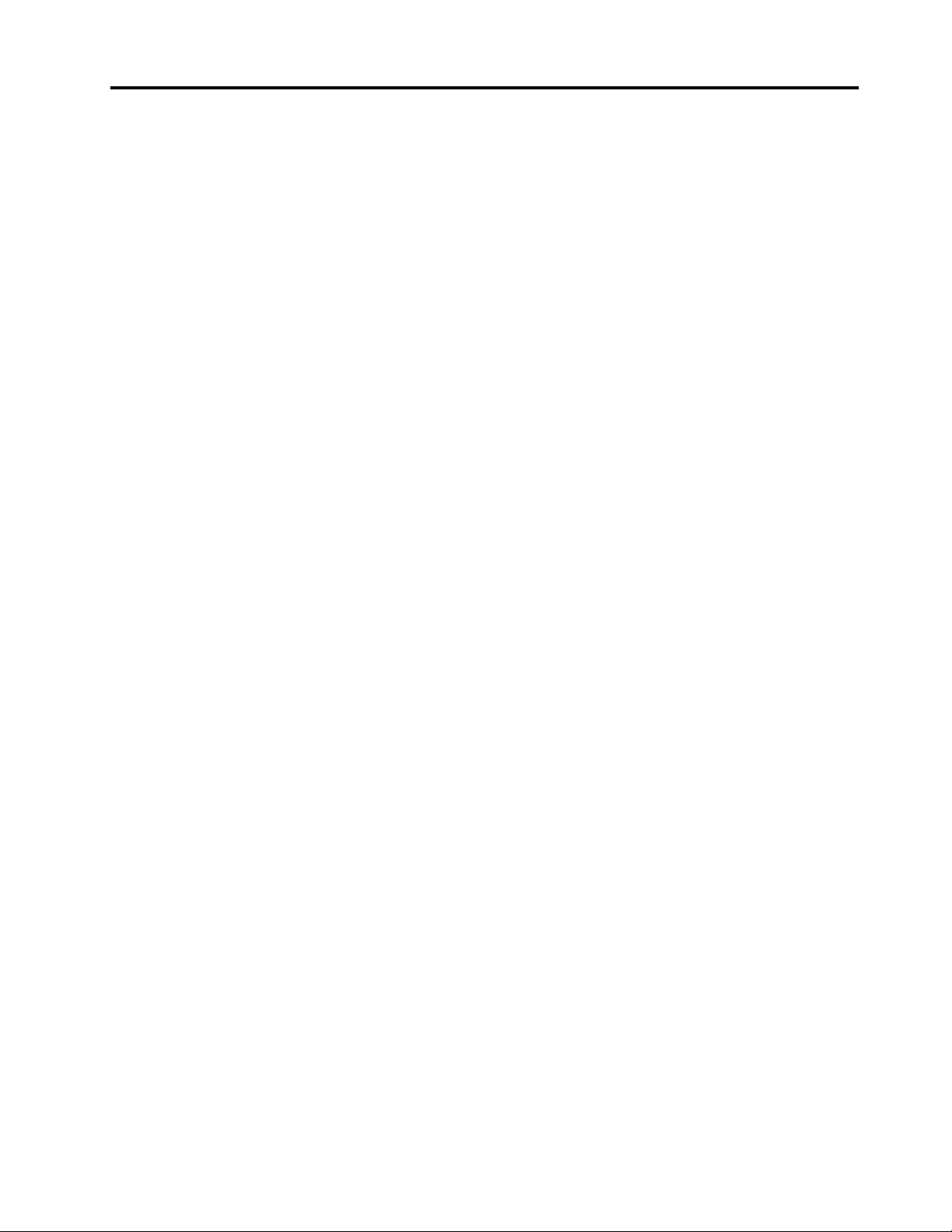
Obsah
O této dokumentaci. . . . . . . . . . . iii
Kapitola 1. Seznamte se s
počítačem . . . . . . . . . . . . . . . . 1
Pohled zepředu . . . . . . . . . . . . . . . 1
Horní strana . . . . . . . . . . . . . . . . . 3
Pohled zespodu . . . . . . . . . . . . . . . 4
Pohled z levé strany . . . . . . . . . . . . . 5
Pohled z pravé strany . . . . . . . . . . . . . 7
Vlastnosti a specifikace . . . . . . . . . . . . 8
Kapitola 2. Seznámit se s
počítačem . . . . . . . . . . . . . . . 11
Začít se systémem Windows 10 . . . . . . . 11
Účet Windows . . . . . . . . . . . . . 11
Uživatelské rozhraní Windows . . . . . . . 12
Štítek Windows . . . . . . . . . . . . . 13
Připojit k sítím . . . . . . . . . . . . . . . 13
Připojení k drátovým sítím . . . . . . . . 13
Připojení k sítím Wi-Fi . . . . . . . . . . 13
Použití programu Lenovo Vantage . . . . . . . 14
Interakce s vaším počítačem . . . . . . . . . 14
Klávesové zkratky . . . . . . . . . . . . 15
Použití multimédií . . . . . . . . . . . . . . 16
Použití zvuku . . . . . . . . . . . . . . 16
Použití kamery . . . . . . . . . . . . . 16
Připojení k externímu displeji . . . . . . . 17
Kapitola 3. Prozkoumat počítač . . 19
Řízení napájení . . . . . . . . . . . . . . . 19
Kontrola stavu baterie . . . . . . . . . . 19
Dobijte baterii . . . . . . . . . . . . . 19
Kontrola teploty baterie . . . . . . . . . 19
Maximalizovat výdrž baterie . . . . . . . . 19
Nastavit chování tlačítka napájení . . . . . 19
Nastavit schéma napájení . . . . . . . . 20
Přenos dat . . . . . . . . . . . . . . . . 20
Připojení zařízení s podporou Bluetooth. . . 20
Režim v letadle . . . . . . . . . . . . . . 20
Kapitola 4. Zajištění počítače a
informací . . . . . . . . . . . . . . . . 21
Zamknout počítač. . . . . . . . . . . . . . 21
Použití hesel . . . . . . . . . . . . . . . . 21
Typy hesel . . . . . . . . . . . . . . . 21
Nastavení hesla administrátora . . . . . . 22
Změna nebo odstranění hesla
administrátora . . . . . . . . . . . . . 22
Nastavení uživatelského hesla . . . . . . . 22
Zapnout heslo pro spuštění. . . . . . . . 23
Nastavení hesla pevného disku . . . . . . 23
Změna nebo odstranění hesla pevného
disku . . . . . . . . . . . . . . . . . 23
Použít brány firewall a antivirový program . . . 24
Kapitola 5. Konfigurovat pokročilá
nastavení . . . . . . . . . . . . . . . . 25
UEFI/BIOS . . . . . . . . . . . . . . . . . 25
Co je nástroj UEFI/BIOS Setup Utility . . . 25
Spuštění nástroje Setup Utility . . . . . . 25
Navigace v rozhraní UEFI BIOS . . . . . . 25
Změna spouštěcí sekvence . . . . . . . . 25
Nastavení systémového data a času . . . . 26
Změna režimu klávesových zkratek. . . . . 26
Zapnutí nebo vypnutí funkce Always On . . 26
Aktualizace systému UEFI BIOS . . . . . . 26
Informace o obnovení . . . . . . . . . . . . 27
Resetovat počítač . . . . . . . . . . . . 27
Použití pokročilé možnosti . . . . . . . . 27
Automatické obnovení systému Windows . . 28
Vytvořit a použít zařízení USB pro
obnovení systému . . . . . . . . . . . . 28
Kapitola 6. Nápověda a
podpora . . . . . . . . . . . . . . . . 29
Časté dotazy. . . . . . . . . . . . . . . . 29
Zdroje ke svépomoci . . . . . . . . . . . . 30
Zavolejte Lenovo . . . . . . . . . . . . . . 31
Než budete kontaktovat Lenovo . . . . . . 31
Středisko podpory Lenovo . . . . . . . . 31
Zakoupit další služby . . . . . . . . . . . . 32
Dodatek A. Důležité bezpečnostní
instrukce . . . . . . . . . . . . . . . . 33
Dodatek B. Informace o
usnadnění a ergonomii . . . . . . . . 47
Dodatek C. Informace o souladu
s předpisy . . . . . . . . . . . . . . . 51
Dodatek D. Upozornění a
ochranné známky . . . . . . . . . . . 63
© Copyright Lenovo 2018 i
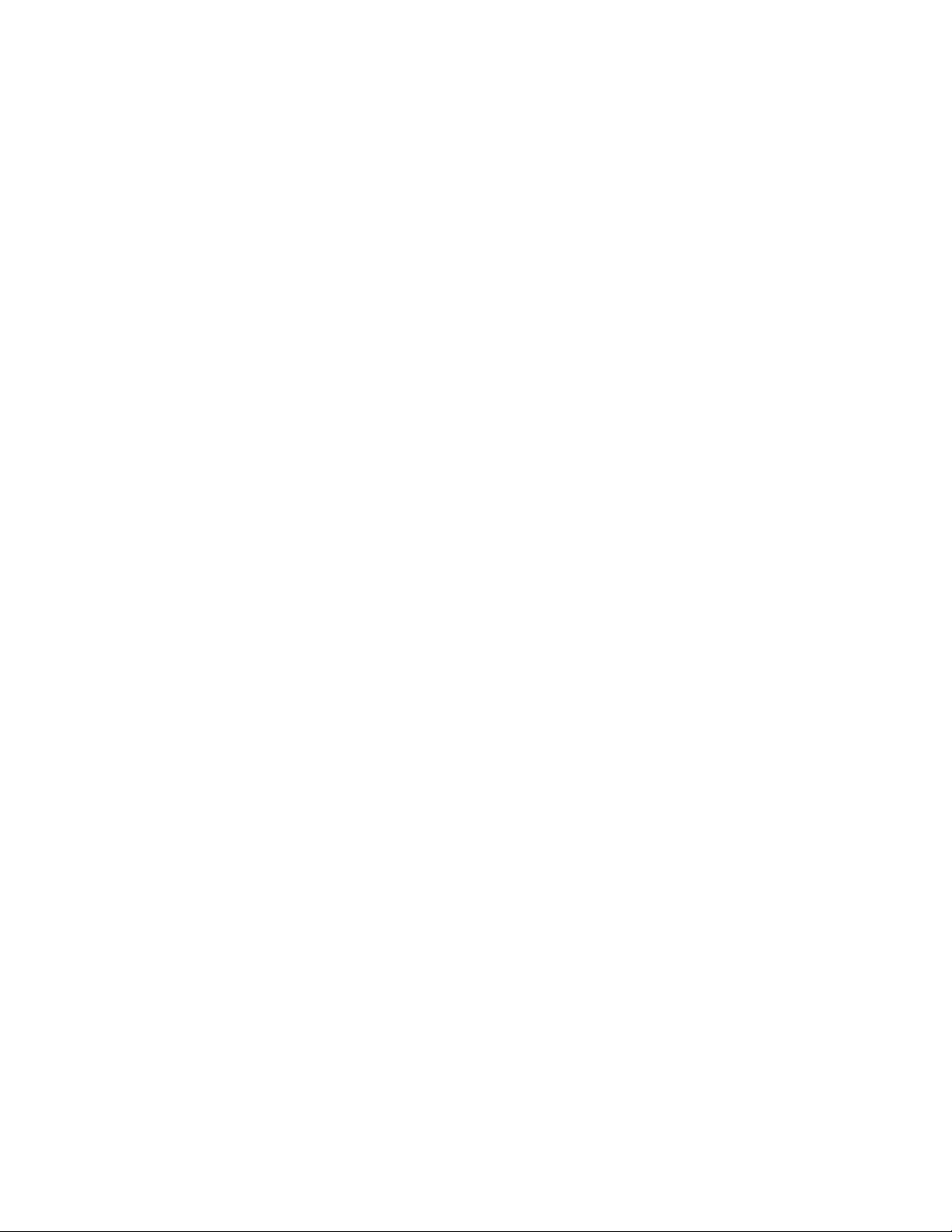
ii Uživatelská příručka pro Lenovo V340–17IWL
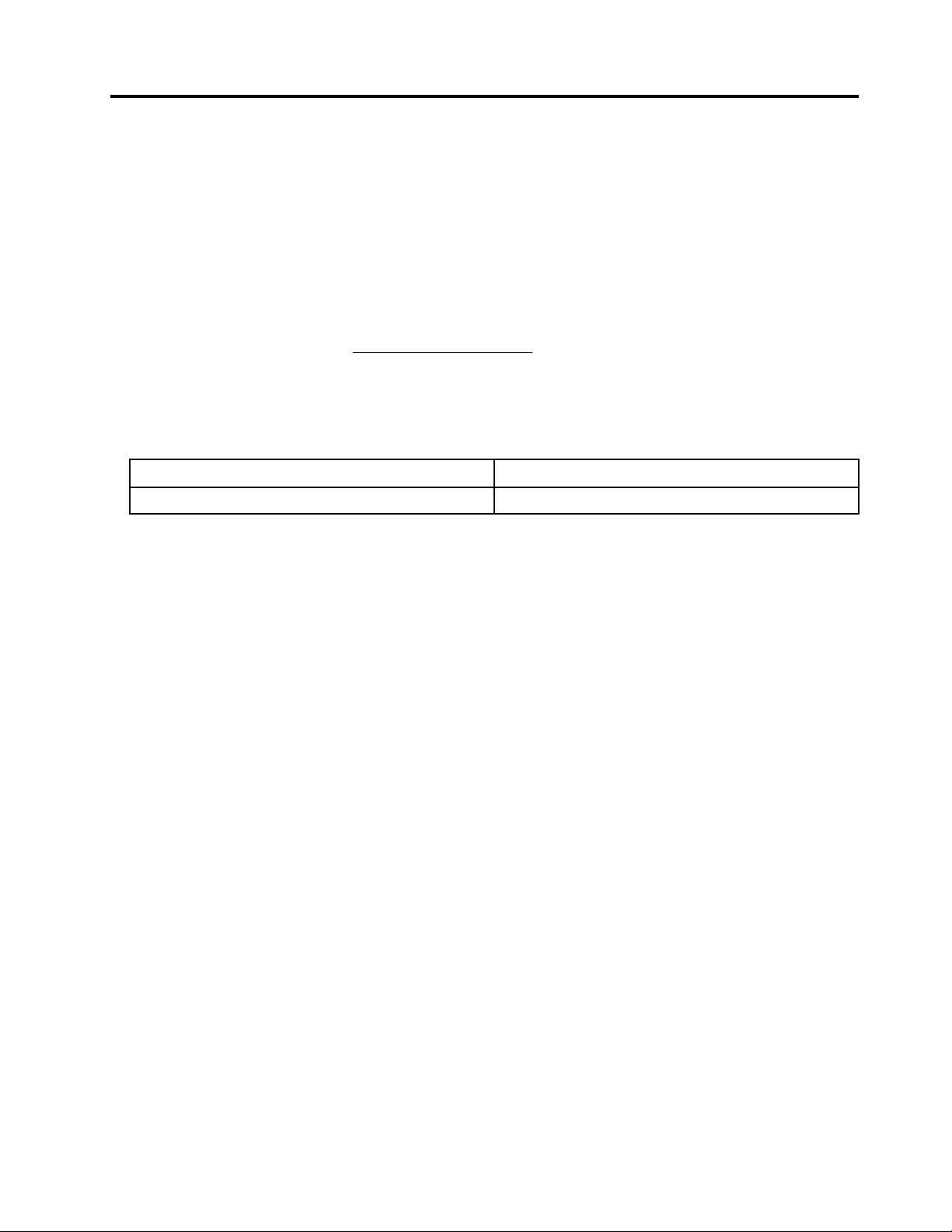
O této dokumentaci
• Obrázky v této dokumentaci se mohou lišit od vašeho produktu.
• Podle modelu nemusí být některé z volitelných příslušenství, funkcí a softwarových programů v
počítači dostupné.
• Podle verze operačního systému nemusí být některé pokyny uživatelského rozhraní použitelné ve
vašem počítači.
• Obsah dokumentace se může změnit bez předchozího upozornění. Společnost Lenovo průběžně
vylepšuje dokumentaci k vašemu počítači včetně této uživatelské příručky. Všechny nejnovější
dokumenty najdete na adrese
• Microsoft
®
provádí pravidelné změny funkcí operačního systému Windows® pomocí funkce
automatických aktualizací Windows Update. V důsledku toho mohou být některé informace v této
dokumentaci zastaralé. Nejnovější informace viz zdroje Microsoft.
• Tato dokumentace se týká následujících modelů produktů:
Název modelu Typ počítače (MT)
https://support.lenovo.com.
Lenovo V340–17IWL
81RG
© Copyright Lenovo 2018 iii
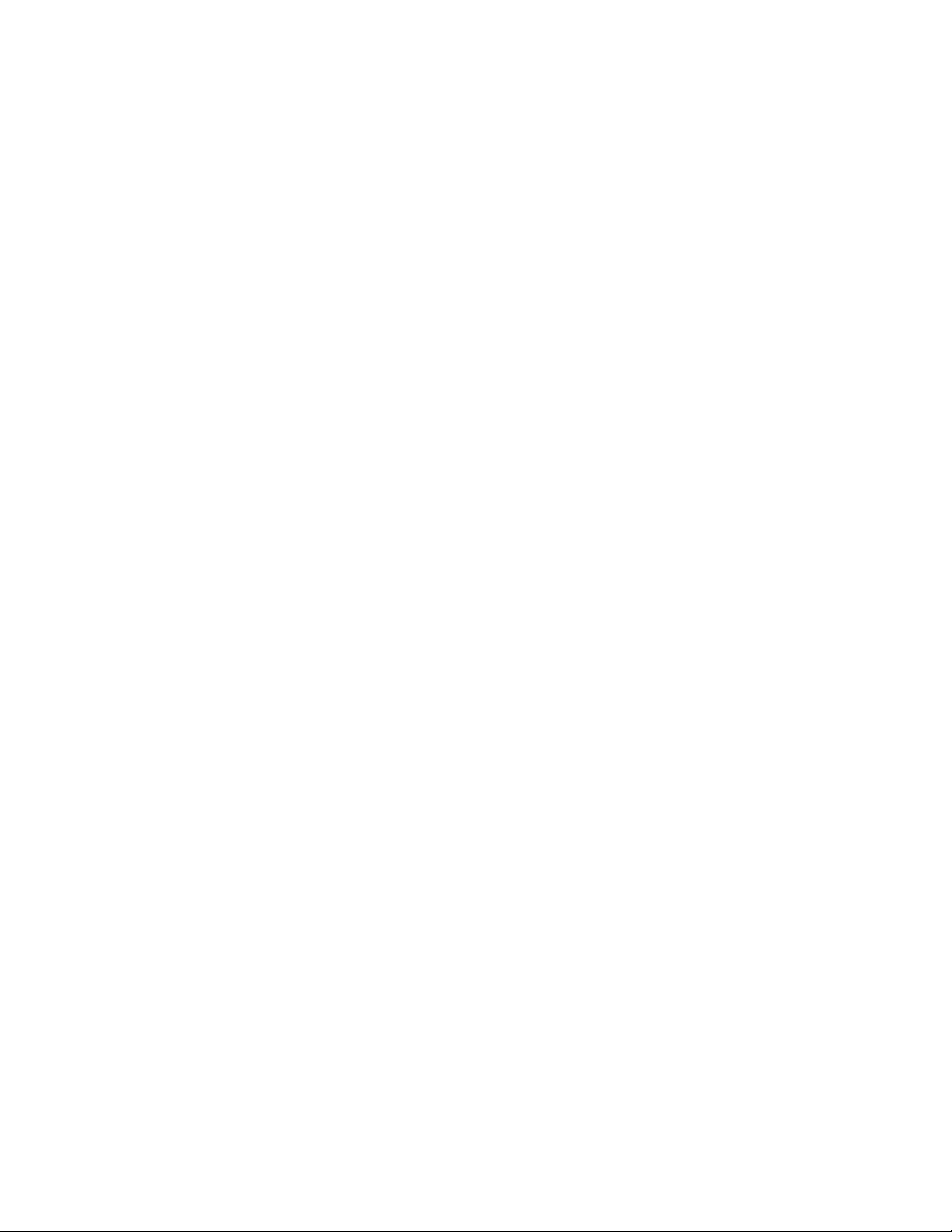
iv Uživatelská příručka pro Lenovo V340–17IWL
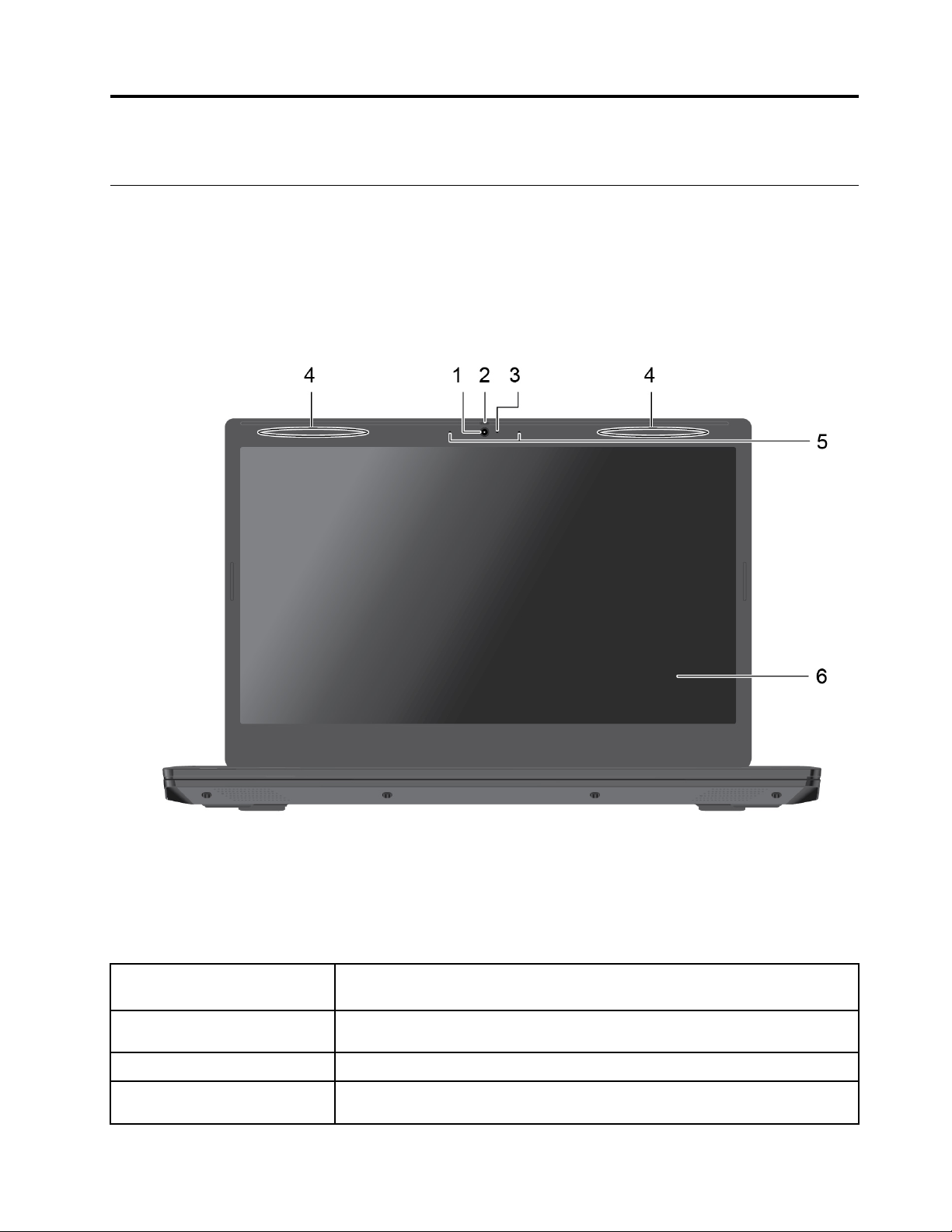
Kapitola 1. Seznamte se s počítačem
Pohled zepředu
1. Kamera
2. Záklopka
3. Kontrolka kamery Pokud tato kontrolka svítí, je kamera používána.
4. Antény bezdrátové sítě LAN
a Bluetooth
© Copyright Lenovo 2018 1
Slouží k pořizování obrázků nebo nahrávání videa klepnutím na tlačítko
Kamera z nabídky Start.
Přesunutím zásuvky zakryjete nebo odkryjete objektiv kamery. Cílem je
chránit vaše soukromí.
Odesílání a příjem radiových vln pro modul bezdrátové sítě LAN / Bluetooth.
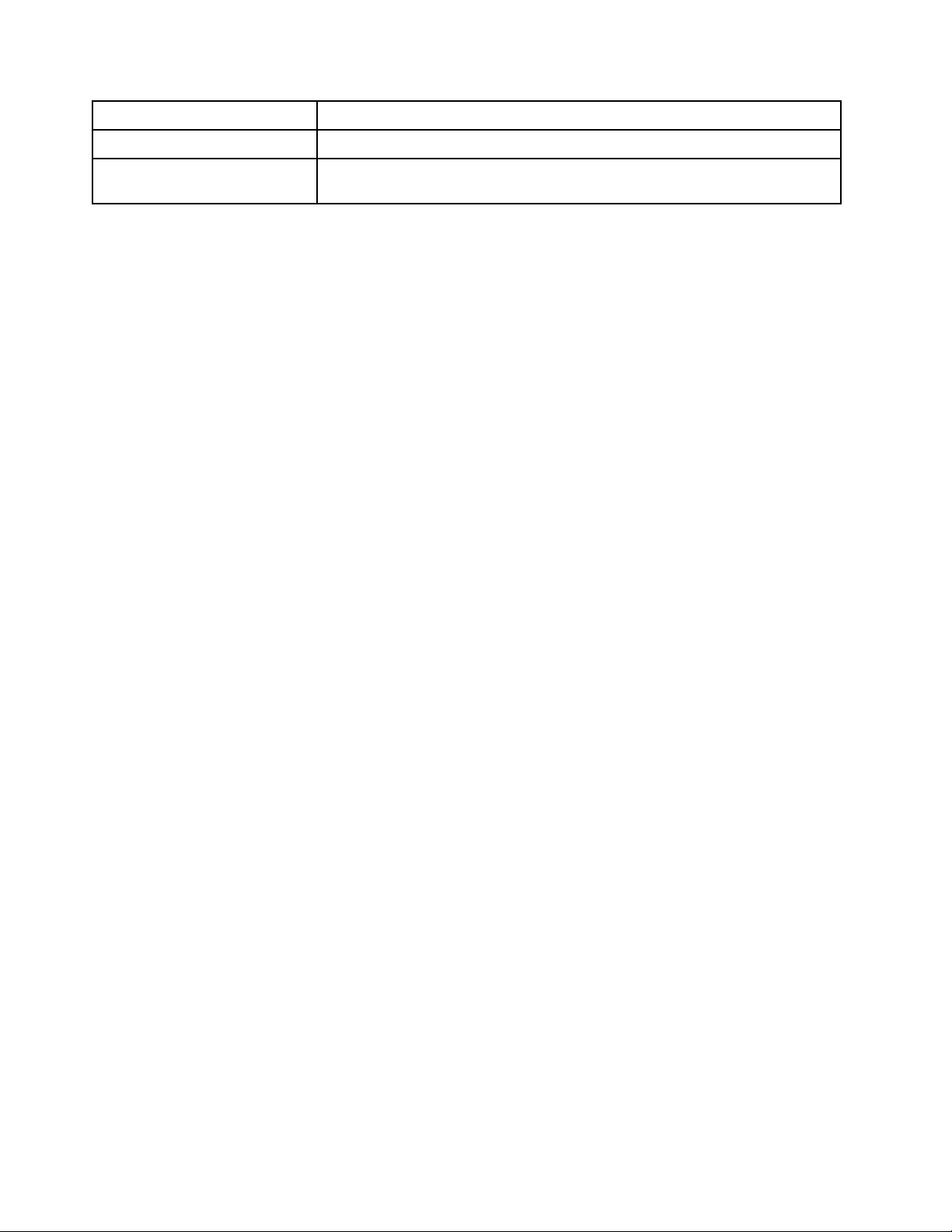
Poznámka: Obvykle je zvenku počítače není vidět.
5. Mikrofony
6. Obrazovka
Nahrávání nebo záznam zvuku a hlasu.
Zobrazení textu, grafiky a videa. Vybrané modely podporují funkci
vícedotykového ovládání.
2 Uživatelská příručka pro Lenovo V340–17IWL
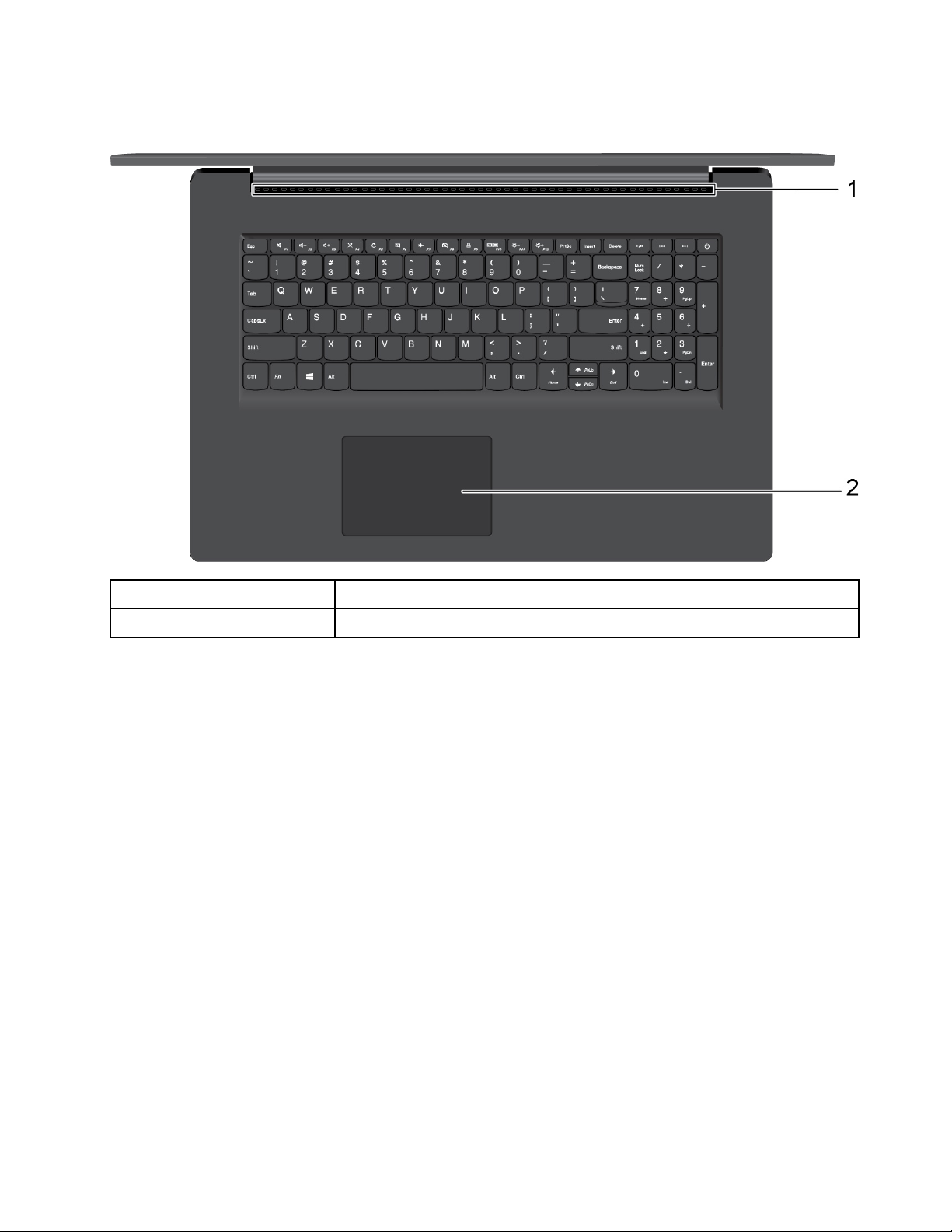
Horní strana
1. Větrací otvory Odvádějí horký vzduch ven.
2. Dotyková ploška Dotkněte se prstem a využijte všechny funkce tradiční myši.
Kapitola 1. Seznamte se s počítačem 3
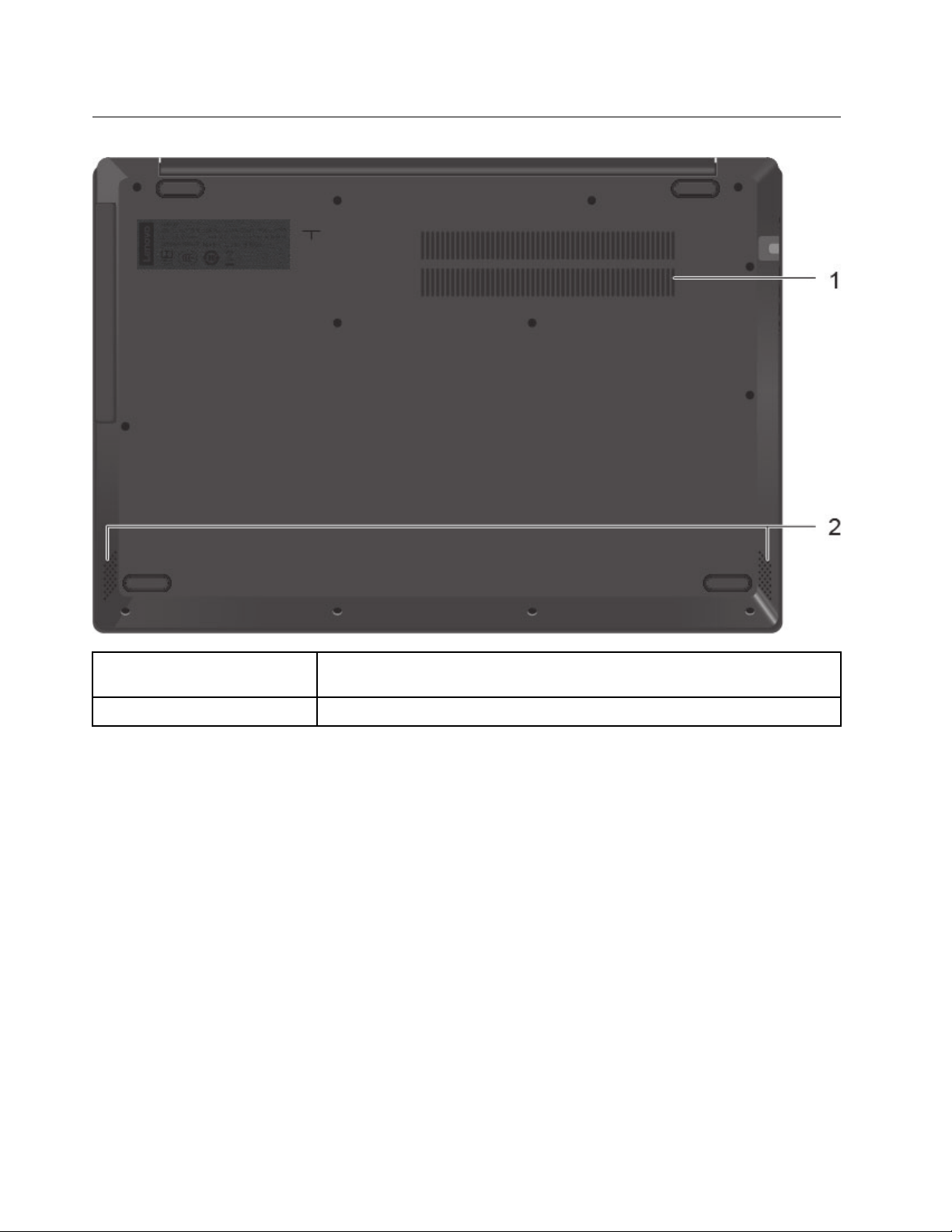
Pohled zespodu
1. Větrací otvory
2. Reproduktory Vychází zvuk.
Větrací otvory a vnitřní ventilátor umožňují cirkulaci vzduchu v počítači a
zajišťují řádné chlazení, zejména chlazení procesoru.
4 Uživatelská příručka pro Lenovo V340–17IWL
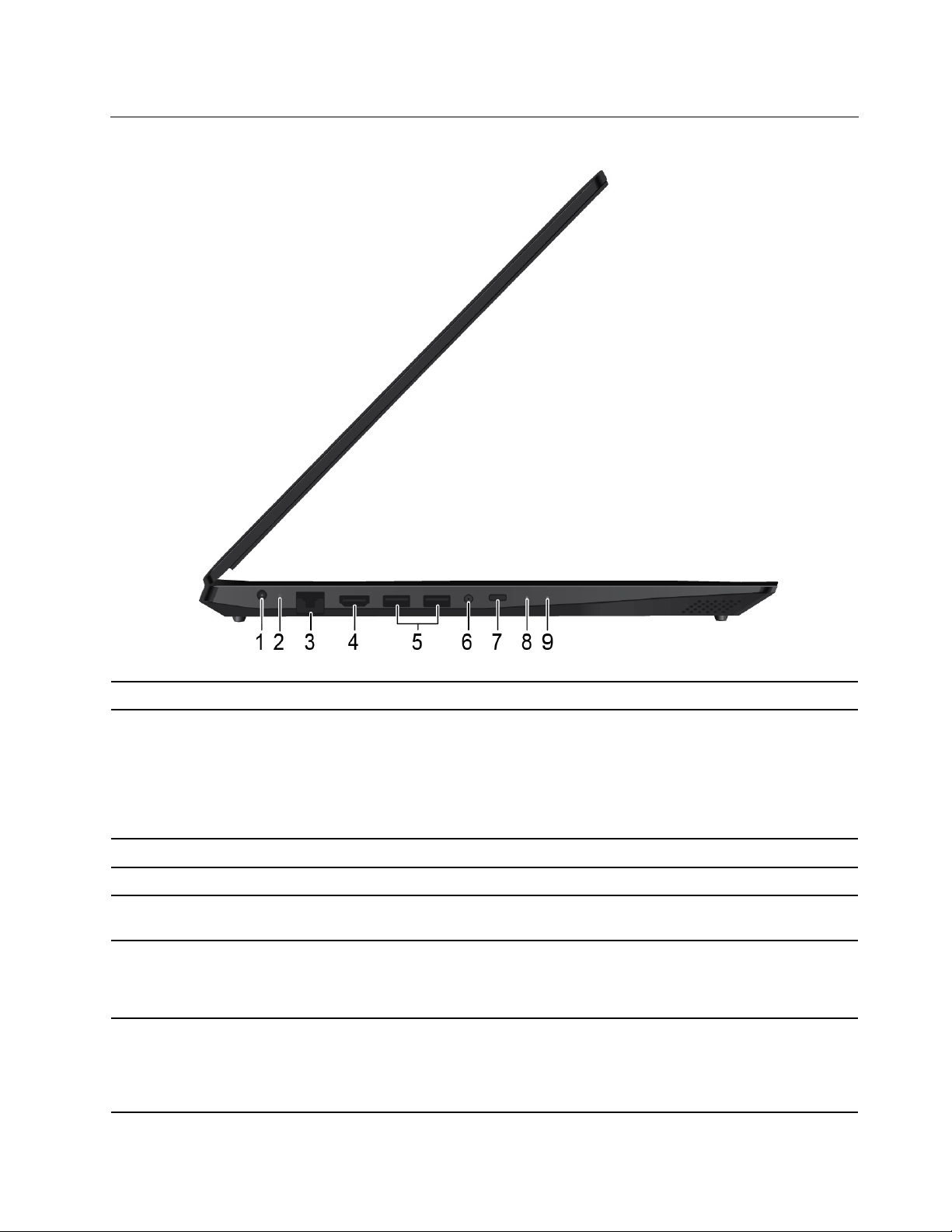
Pohled z levé strany
1. Napájecí konektor Připojení k napájecímu adaptéru.
2. Kontrolka stavu baterie/
Signalizuje stav nabíjení počítače z elektrické sítě a stav jeho baterií.
nabíjení
Bílá: Připojen k elektrické síti (baterie nabitá z 91 % – 100 %)
Jantarová: Připojen k elektrické síti (baterie nabity z 1 % – 90 %)
Nesvítí: Bez připojení k elektrické síti
3. Konektor pro Ethernet
4. Konektor HDMI
TM
Slouží k připojení počítače k místní síti.
Slouží k připojení zařízení se vstupem HDMI, jako je televizor nebo monitor.
5. Konektor USB 3.0 Slouží k připojení zařízení kompatibilních s rozhraním USB, jako je například
klávesnice USB, myš USB, úložné zařízení USB nebo tiskárna USB.
6. Audio konektor
Chcete-li z počítače poslouchat zvuk, připojte do audio konektoru sluchátka
s 3,5mm (0,14") 4pólovou zástrčkou.
Poznámka: Klasický mikrofon není podporován.
7. Konektor USB-C
TM
* Slouží k propojení příslušenství USB-C k rozšíření funkcí počítače, přenosu
dat nebo nabíjení zařízení.
Poznámka: Je-li kapacita baterie nižší než 10 %, nemusí příslušenství
připojené ke konektorům USB-C fungovat správně.
Kapitola 1. Seznamte se s počítačem 5
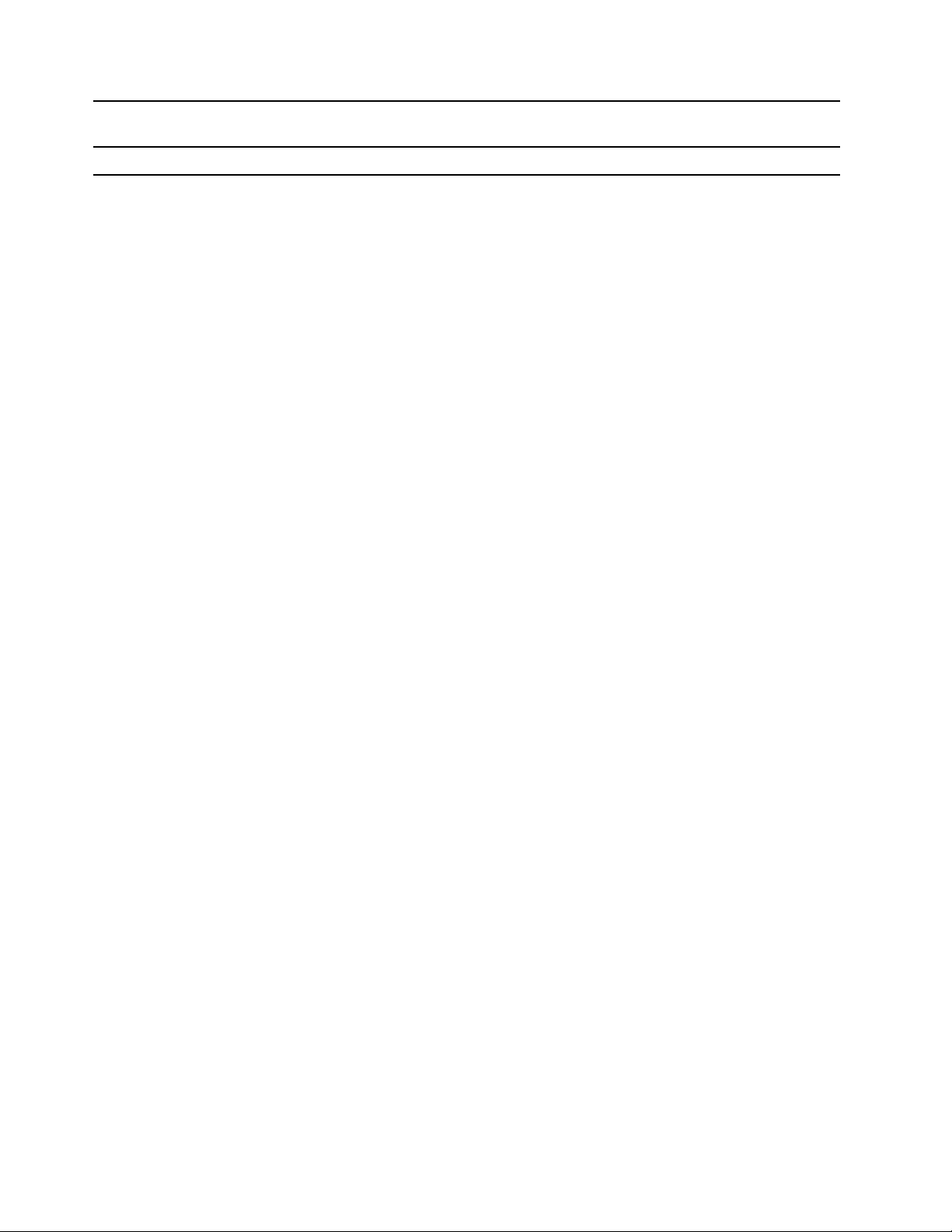
8. Tlačítko Novo Když je počítač vypnutý, spustíte stisknutím tohoto tlačítka Obnovení
systému, nástroj BIOS Setup Utility nebo zobrazíte nabídku Boot Menu.
9. Kontrolka napájení Signalizuje, zda je počítač zapnutý, vypnutý nebo v režimu spánku.
* Rozhraní USB-C používá napětí 5 V a proud 1,5 A. Zkontrolujte, zda jsou parametry napájení
zařízení připojeného k tomuto portu v rámci těchto limitů napájení.
6
Uživatelská příručka pro Lenovo V340–17IWL

Pohled z pravé strany
1. Jednotka CD/DVD
2. Mini slot pro bezpečnostní
zámek
Umožňuje provádět operace čtení/zápisu dat s disky CD/DVD.
Uzamkněte počítač ke stolu, lavici nebo jinému pevnému objektu pomocí
kompatibilního bezpečnostního kabelového zámku.
Kapitola 1. Seznamte se s počítačem 7
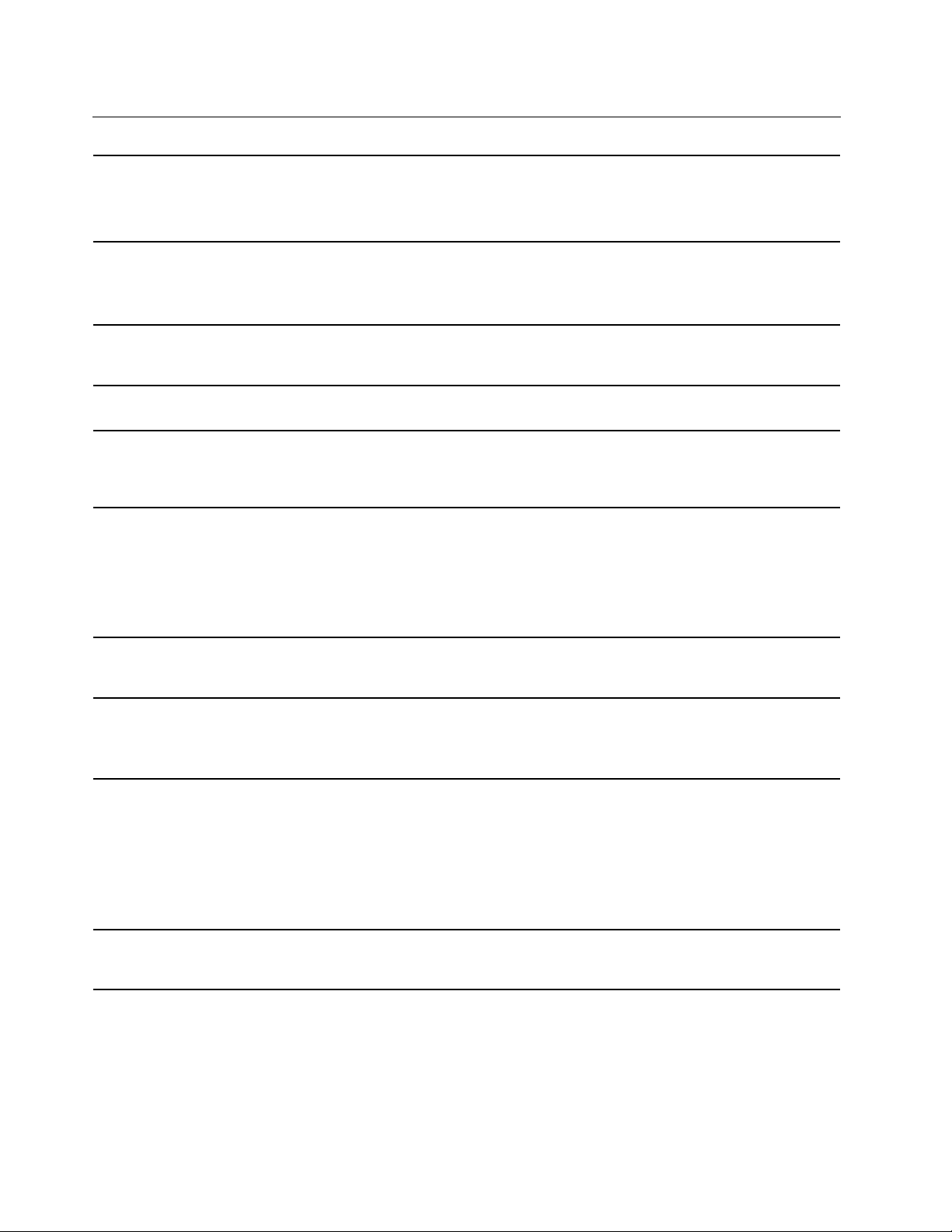
Vlastnosti a specifikace
• Šířka: 284,6 mm (11,18")
Rozměry
Napájecí zdroj
• Hloubka: 413 mm (16,25")
• Tloušťka: 24,3 mm (0,95")
• Napájecí adaptér 45 W / 65 W
• Vstup se sinusovým průběhem, 50 Hz až 60 Hz
• Vstupní parametry napájecího adaptéru: 100 V až 240 V, 50 Hz až 60 Hz
Baterie
Procesor
Paměť
Disková jednotka
Displej
Klávesnice
• 36 Wh
• 3 články
Chcete-li zobrazit informace o mikroprocesoru vašeho počítače, klikněte
pravým tlačítkem na nabídku Start a poté vyberte možnost Systém.
• Paměťové moduly DDR4 SODIMM (double data rate 4 small outline dual
in-line memory module)
• Dual in-line memory module
• Jednotka SSD SATA 2,5 palce
• Jednotka SSD M.2 PCIe/SATA*
• Pevný disk SATA 2,5 palce
• Paměť Intel
• Optická jednotka SATA 9 mm
• Velikost displeje: 439,42 mm (17,3")
• Rozlišení displeje: 1920 × 1080 pixelů FHD nebo 1400 × 900 pixelů HD+
• Funkční klávesy
• Numerická klávesnice
• Šestiřádková klávesnice
®
Optane™
• Napájecí konektor
• Audio konektor
Konektory a sloty pro karty
Funkce zabezpečení
• Konektor pro Ethernet
• Dva konektory USB 3.0
• Konektor HDMI
• Konektor USB-C
• Heslo
• Slot pro bezpečnostní zámek
8 Uživatelská příručka pro Lenovo V340–17IWL
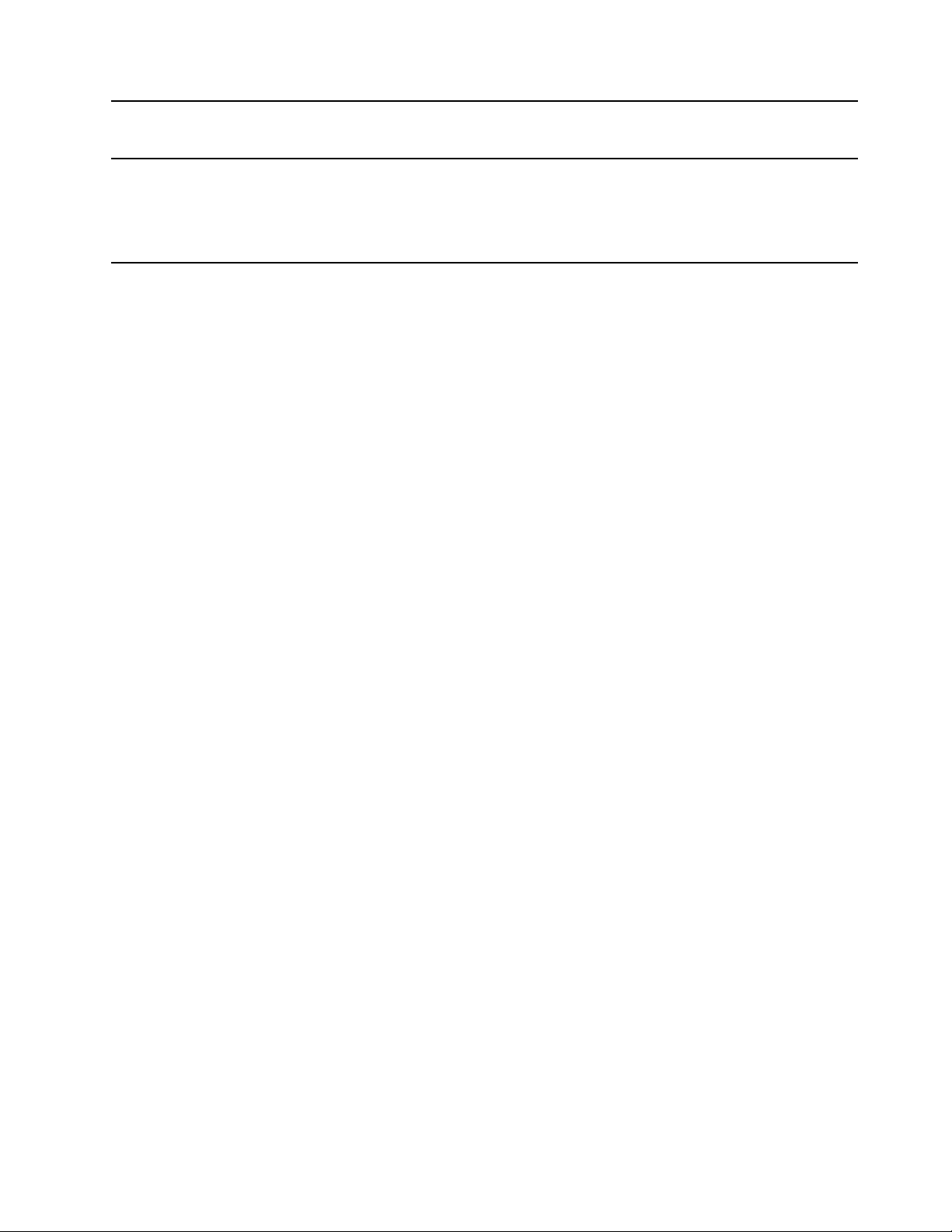
Funkce bezdrátového
připojení
Ostatní
• Bluetooth
• Wireless LAN
• Kamera se záklopkou
• Mikrofony
• Reproduktory 2× 1,5 W
• Tlačítko Novo
* Pouze u vybraných modelů.
Poznámka: Kapacita baterie je typická nebo průměrná kapacita podle měření ve specifickém
testovacím prostředí. Kapacita měřená v jiném prostředí se může lišit, ale nebude nižší než jmenovitá
kapacita (viz štítek výrobku).
Kapitola 1. Seznamte se s počítačem 9
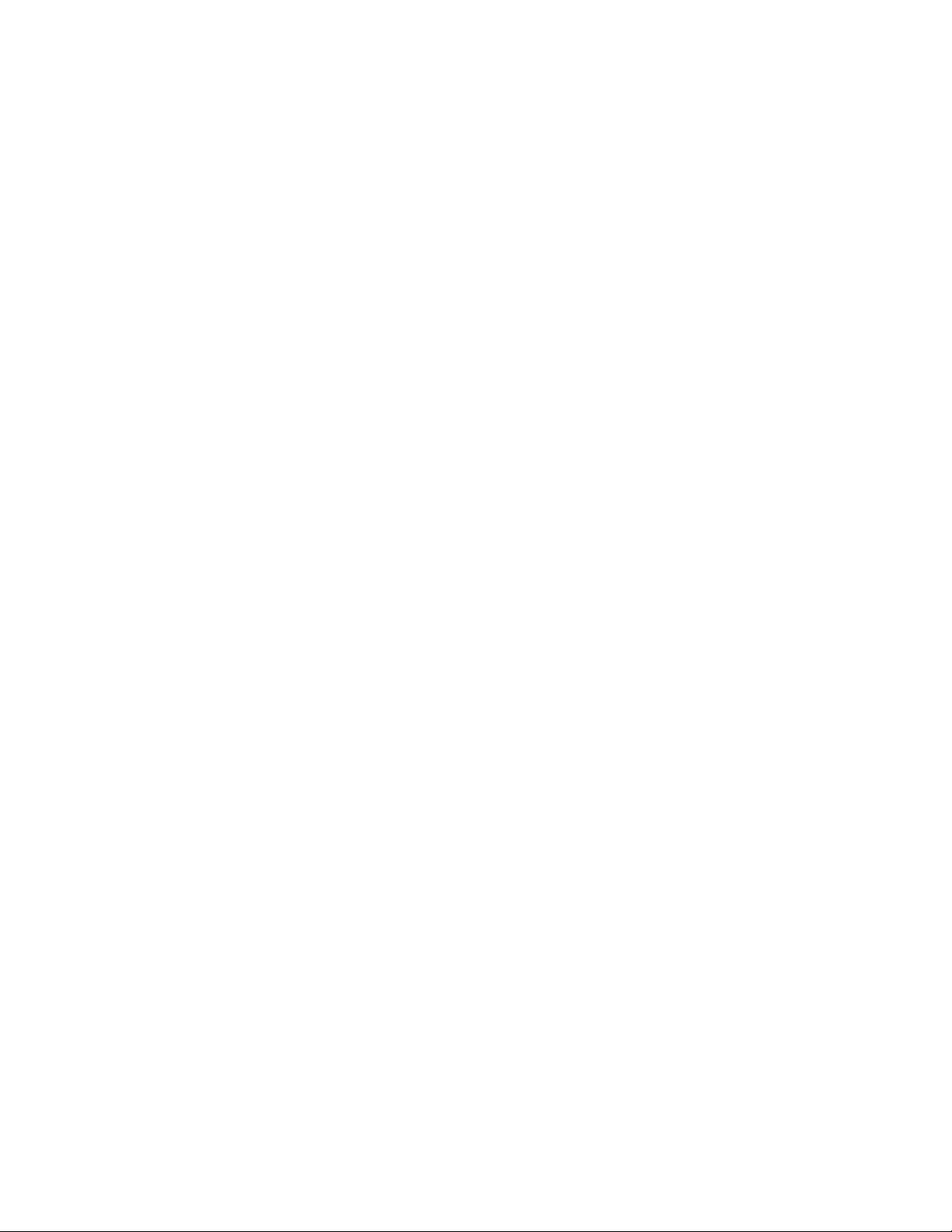
10 Uživatelská příručka pro Lenovo V340–17IWL
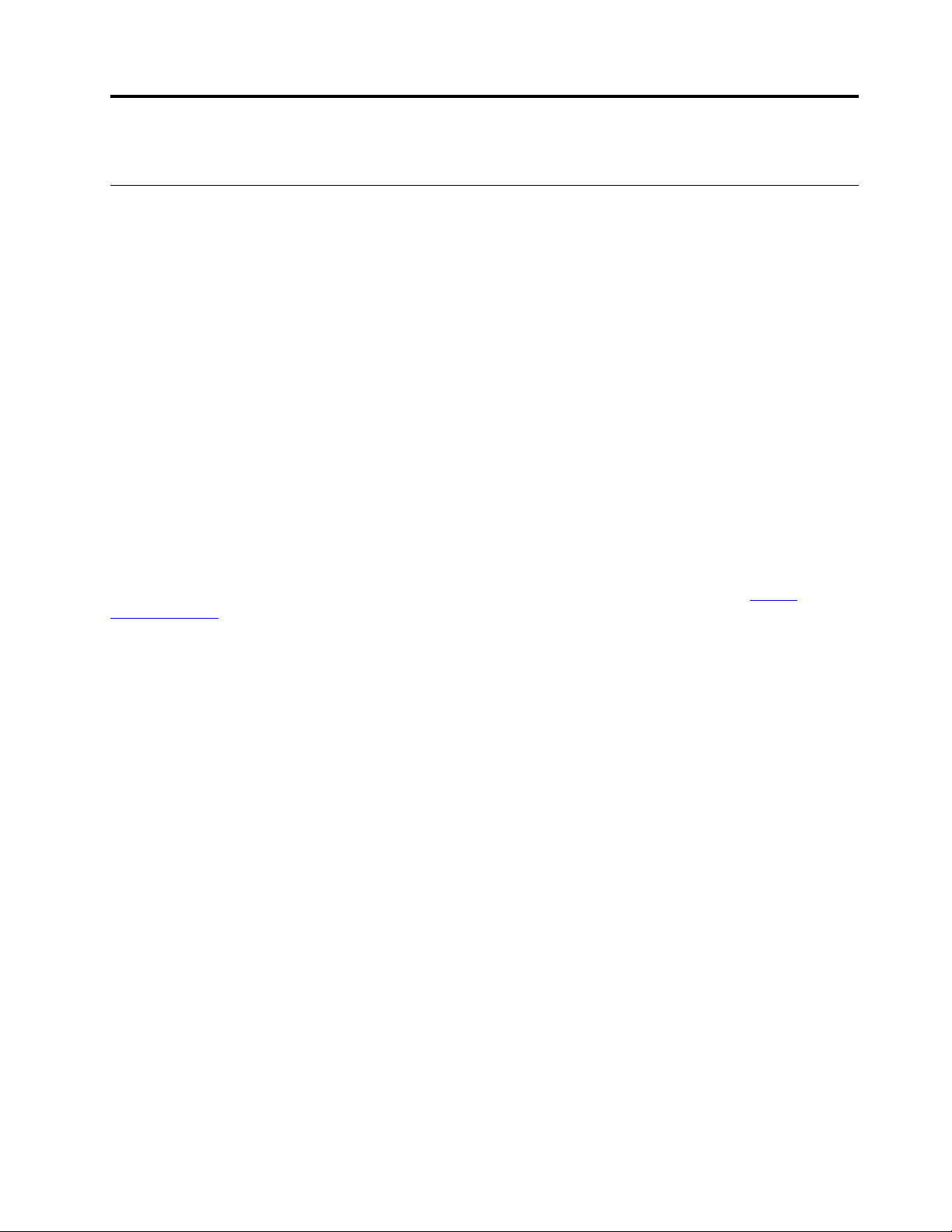
Kapitola 2. Seznámit se s počítačem
Začít se systémem Windows 10
Naučit se základy systému Windows 10 a začít s ním rovnou pracovat. Další informace o systému
Windows 10 naleznete v nápovědě k systému Windows.
Účet Windows
K použití operačního systému Windows je potřeba mít uživatelský účet. Může to být buď uživatelský
účet Windows, nebo účet Microsoft.
Uživatelský účet Windows
Při prvním spuštění systému Windows budete vyzváni k vytvoření uživatelského účtu Windows. Tento
první účet, který jste vytvořili, je typu „Správce“. S účte, správce lze vytvářet další uživatelské účty
nebo měnit typy účtů následujícím způsobem:
1. Otevřete nabídku Start a vyberte Nastavení ➙ Účty ➙ Rodina a jiní uživatelé.
2. Postupujte podle instrukcí na obrazovce.
Účet Microsoft
Do systému Windows se můžete také přihlásit s účtem Microsoft.
Chcete-li si vytvořit účet Microsoft, přejděte na stránku registrace Microsoft na adrese
signup.live.com/
S účtem Microsoft můžete:
• Užívat si jednorázového přihlášení k další službám společnosti Microsoft, jako je OneDrive, Skype
a Outlook.com.
• Synchronizovat přizpůsobení nastavení napříč všemi zařízeními založenými na systému Windows.
a postupujte podle pokynů na obrazovce.
https://
© Copyright Lenovo 2018 11
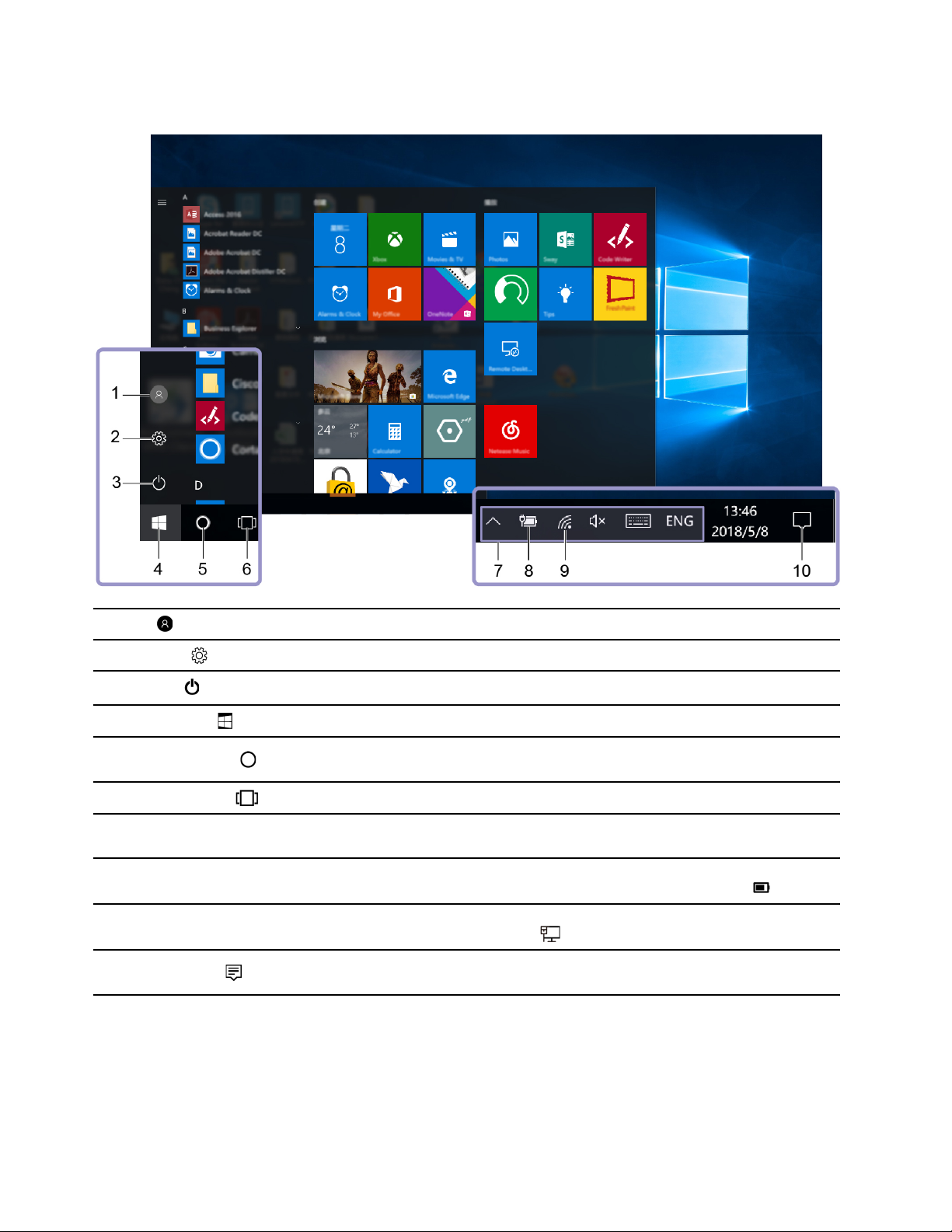
Uživatelské rozhraní Windows
1. Účet
2. Nastavení
3. Napájení
4. Tlačítko Start
5. Windows Search
6. Zobrazení úkolů
7. Oznamovací oblast
systému Windows
8. Ikona Stav baterie
9. Ikona sítě
10. Centrum akcí
Změna nastavení účtu, uzamčení počítače nebo odhlášení z aktuálního účtu.
Spustí Nastavení.
Počítač vypne, restartuje nebo přepne do režimu spánku.
Otevřete nabídku Start.
Do pole hledání zadejte text, který chcete vyhledat, a získejte výsledky
hledání ze svého počítače a webových stránek.
Zobrazí všechny otevřené aplikace a umožňuje přepínat mezi nimi.
Zobrazuje upozornění a stav některých funkcí.
Zobrazí stav napájení a umožňuje změnit nastavení baterie nebo napájení.
Pokud počítač není připojen k elektrické síti, ikona se změní na
Připojí k dostupné bezdrátové síti a zobrazí stav sítě. Po připojení ke
kabelové síti se ikona změní na
Zobrazuje nejnovější upozornění od aplikací a umožňuje rychlý přístup k
některým funkcím.
Otevřete nabídku Start
• Klikněte na tlačítko Start.
• Stiskněte tlačítko s logem Windows na klávesnici.
.
.
12
Uživatelská příručka pro Lenovo V340–17IWL
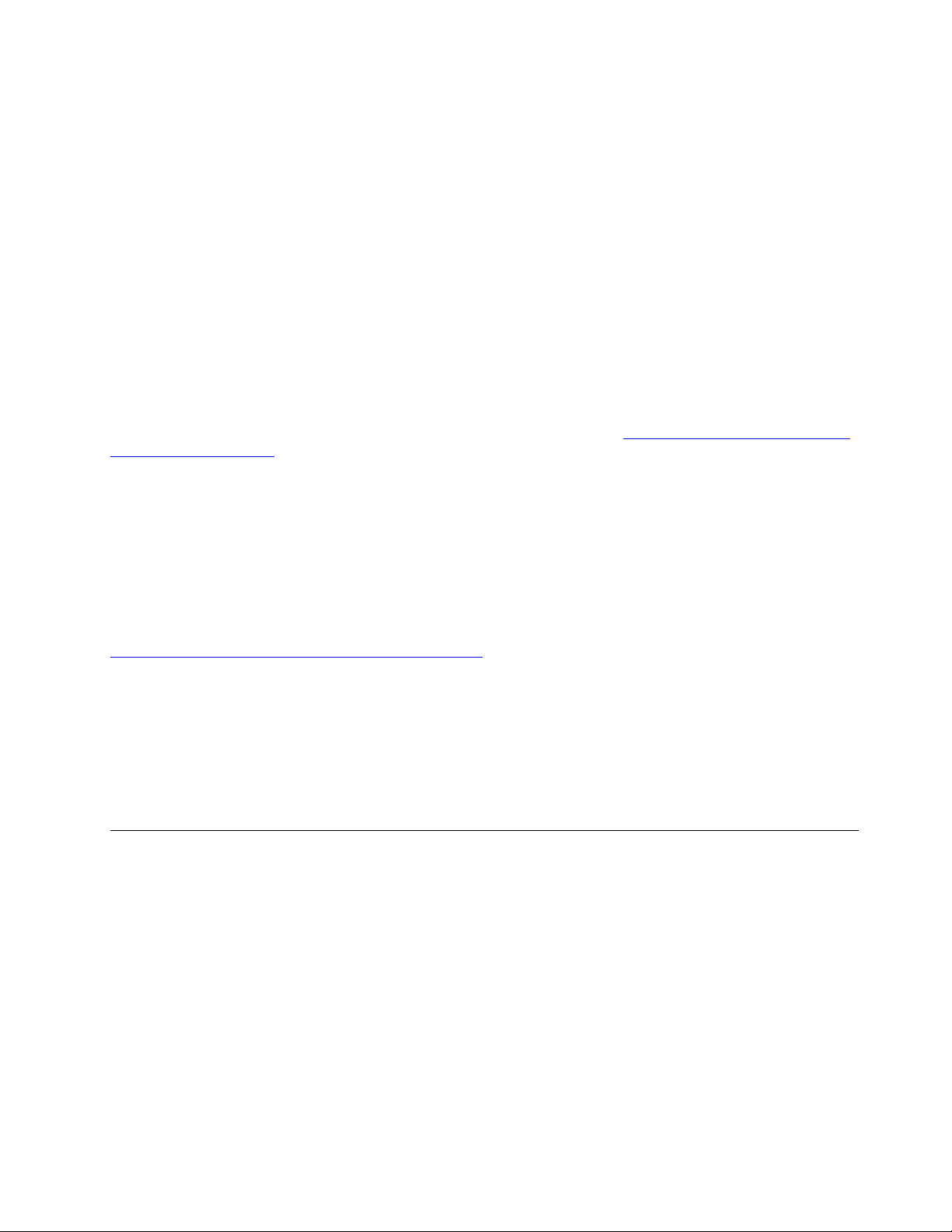
Vyvolání ovládacích panelů
• Otevřete nabídku Start a klikněte na Systém Windows ➙ Ovládací panely.
• Použijte vyhledání Windows Search.
Spuštění aplikace
• Otevřete nabídku Start a vyberte aplikaci, kterou chcete spustit.
• Použijte vyhledání Windows Search.
Štítek Windows
Na krytu počítače může být štítek Windows 10 Genuine Microsoft; závisí to na následujících
faktorech:
• vaše zeměpisná poloha
• předinstalované vydání systému Windows 10
Obrázky různých druhů štítku Genuine Microsoft naleznete na adrese
howtotell/Hardware.aspx
• V Čínské lidové republice musí být štítek GML (Genuine Microsoft) na všech modelech počítačů,
na nichž je předinstalována nějaká verze systému Windows 10.
• V jiných zemích a oblastech musí být štítek GML pouze na modelech počítačů, které mají licenci
na používání systému Windows 10 Pro.
Nepřítomnost štítku GML neznamená, že předinstalovaná verze systému Windows není pravá.
Podrobnosti ohledně určení pravosti předinstalovaného produktu Windows naleznete na webu
společnosti Microsoft na adrese:
https://www.microsoft.com/en-us/howtotell/default.aspx
Nepoužívají se vnější viditelné štítky s identifikačním číslem produktu a s verzí systému Windows.
Identifikační číslo je namísto toho zaznamenáno ve firmwaru počítače. Při každé instalaci operačního
systému Windows 10 instalační program v rámci aktivace vyhledá ve firmwaru počítače odpovídající
platné identifikační číslo produktu.
V některých případech může být v rámci licence na operační systém Windows 10 Pro, která
umožňuje provedení downgradu, instalována i starší verze Windows.
.
https://www.microsoft.com/en-us/
Připojit k sítím
Počítač umožňuje připojit se k světu pomocí kabelové nebo bezdrátové sítě.
Připojení k drátovým sítím
Pokud je počítač vybaven konektorem Ethernet (RJ-45), můžete počítač k místní síti připojit pomocí
kabelu Ethernetu k drátové síti.
Připojení k sítím Wi-Fi
1. Klikněte na ikonu sítě v oznamovací oblasti systému Windows. Zobrazí se seznam dostupných
bezdrátových sítí.
2. Vyberte síť, ke které se chcete připojit. V případě potřeby zadejte požadované informace.
Kapitola 2. Seznámit se s počítačem 13
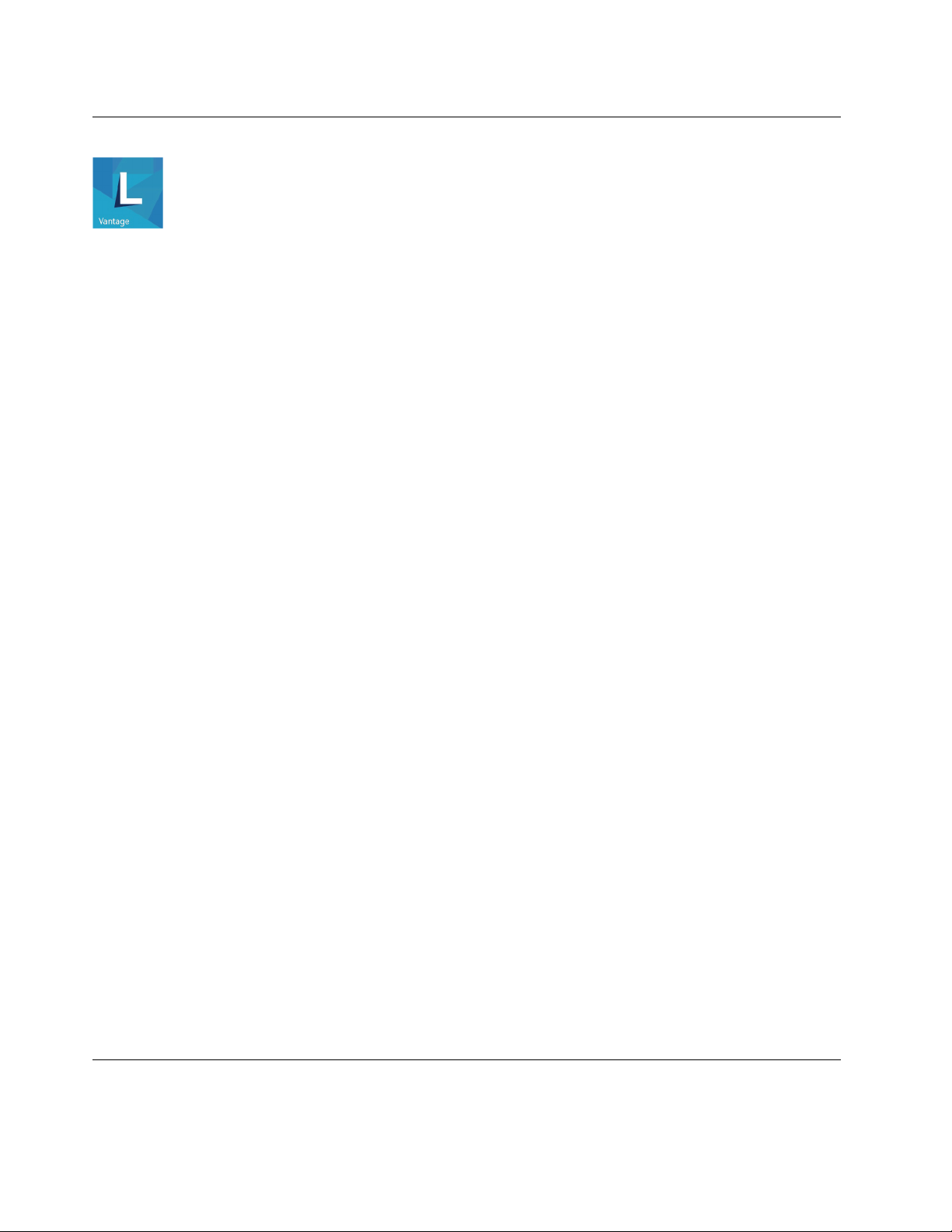
Použití programu Lenovo Vantage
Předinstalovaný program Lenovo Vantage je přizpůsobené univerzální řešení, které vám pomůže
udržovat počítač automatickými aktualizacemi a opravami, konfiguracemi nastavení hardwaru a
dostupnou uživatelskou podporou.
Přístup k Lenovo Vantage
Otevřete nabídku Start a klepněte na položku Lenovo Vantage. Rovněž můžete zadat text Lenovo
Vantage do vyhledávacího pole.
Chcete-li si stáhnout nejnovější verzi programu Lenovo Vantage, vyhledejte si ji na webové stránce
Microsoft Store podle názvu aplikace.
Klíčové vlastnosti
Lenovo Vantage provádí pravidelné aktualizace funkcí s cílem zlepšovat vaše zkušenosti při práci s
počítačem.
Poznámka: Dostupné funkce se liší podle modelu počítače.
• System Update
Stahuje a instaluje aktualizace firmwaru a ovladačů, aby byl software počítače stále aktuální.
Můžete konfigurovat možnosti automatických instalací aktualizací, jakmile budou k dispozici.
• Nastavení hardwaru
Konfigurujte inteligentní nastavení následujícího hardwaru s cílem vylepšit používání počítače:
- Baterie
- Kamera
- Displej počítače
- Klávesnice
- Microphone
- Reproduktory
- Dotyková ploška
• Stav a podpora
Sledujte stav a získejte uživatelskou podporu svého počítače. Můžete:
- Naskenujte hardware počítače a diagnostikujte problémy s hardwarem.
- Vyhledat (online) stav záruky počítače.
- Přistupovat k uživatelské příručce.
• Security Advisor
Chraňte svůj počítač před škodlivými sítěmi Wi-Fi.
Interakce s vaším počítačem
Počítač nabízí různé způsoby navigace na obrazovce.
14
Uživatelská příručka pro Lenovo V340–17IWL
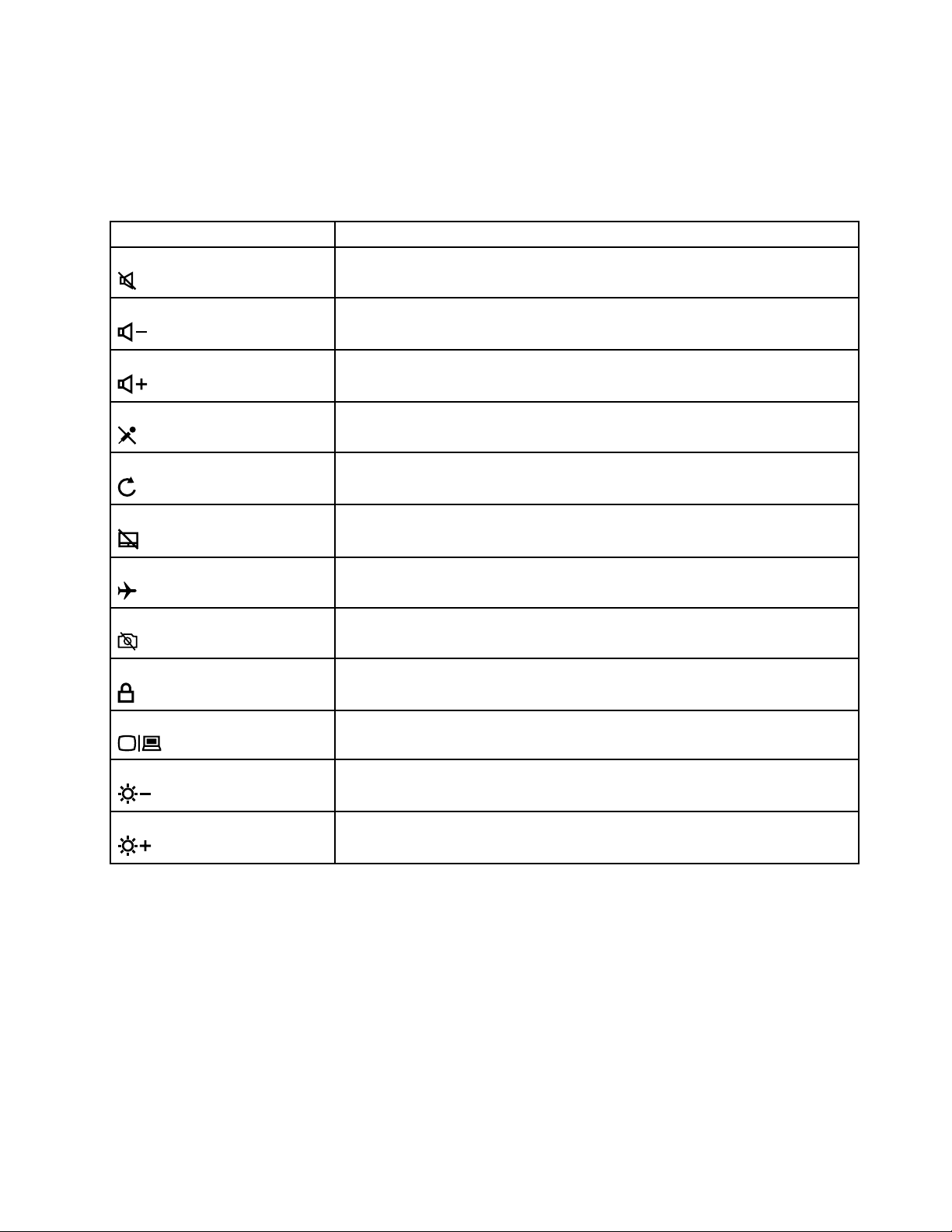
Klávesové zkratky
Některé klávesy na klávesnici jsou označeny ikonami. Tyto klávesy se nazývají klávesové zkratky a
lze je stisknout samostatně nebo v kombinaci s klávesou Fn a rychle tak zpřístupnit některé funkce
nebo nastavení systému Windows. Funkce klávesových zkratek jsou znázorněny pomocí natištěných
ikon.
Klávesová zkratka
Funkce
Vypnutí nebo zapnutí zvuku.
Snížení hlasitosti systému.
Zvýšení hlasitosti systému.
Zapnutí nebo vypnutí integrovaného mikrofonu.
Aktualizace stránky.
Zapnutí nebo vypnutí dotykové plošky.
Zapnutí nebo vypnutí režimu v letadle.
Zapnutí nebo vypnutí integrované kamery.
Uzamčení/odemčení obrazovky LCD.
Povolení externího projektoru nebo přepnutí na externí displej.
Snížení jasu displeje.
Zvýšení jasu displeje.
Režim klávesových zkratek
Některé klávesové zkratky jsou nastaveny na funkčních klávesách (F1 až F12). Režim klávesových
zkratek je nastavení v systému UEFI/BIOS, které mění způsob používání klávesových zkratek (nebo
funkčních kláves).
Kapitola 2. Seznámit se s počítačem 15
